Как самостоятельно подключить конфигурацию или загрузить информационную базу?
Как самостоятельно подключить конфигурацию или загрузить информационную базу?
Напомним, что система 1С 8 включает в себя два главных элемента – платформу и конфигурацию. Вначале устанавливается платформа, и к ней затем подключается конфигурация (в нашем случае – «Бухгалтерия предприятия»). Файл конфигурации входит в комплект поставки системы, имеет расширение cf и подключается через Конфигуратор. Рассмотрим, как это делается.
В окне запуска программы (см. рис. 1.4) выделяем щелчком мыши название предварительно созданной информационной базы и нажимаем кнопку Конфигуратор. В результате откроется окно программы в режиме работы «Конфигуратор» (рис. 1.10).
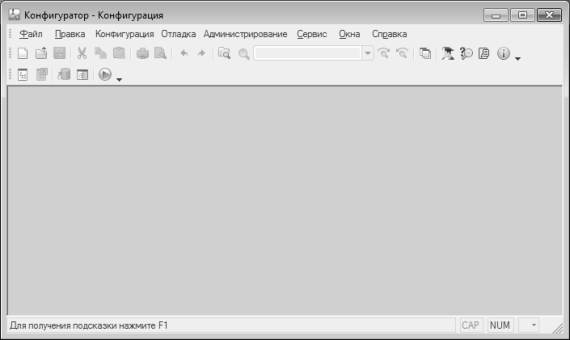
Рис. 1.10. Конфигуратор для новой информационной базы
В данном окне нужно активизировать команду главного меню Конфигурация ? Открыть конфигурацию. В результате слева появится окно Конфигурация (рис. 1.11).
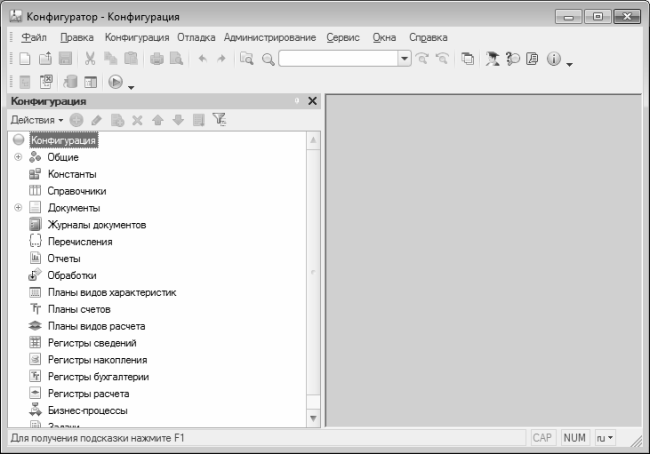
Рис. 1.11. Окно Конфигурация
После этого выполняем команду главного меню Конфигурация ? Загрузить конфигурацию из файла. Учтите, что данная команда становится доступной только при открытом окне Конфигурация (см. рис. 1.11). При ее активизации на экране отображается окно Выберите файл конфигурации, изображенное на рис. 1.12.
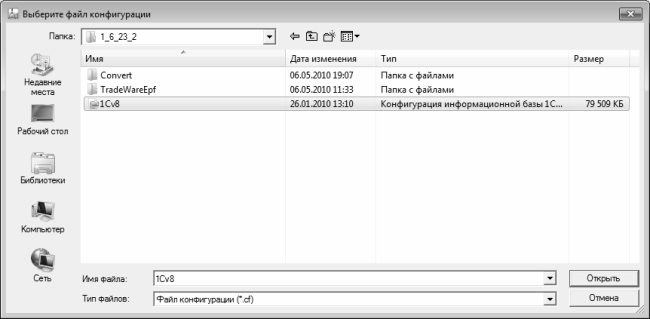
Рис. 1.12. Путь к файлу конфигурации
В данном окне нужно указать путь к файлу конфигурации, выделить этот файл щелчком мыши и нажать кнопку Открыть. Сразу после этого начнется процесс загрузки конфигурации. Информация о ходе данного процесса будет демонстрироваться в строке состояния в нижней части окна Конфигуратора.
ПРИМЕЧАНИЕ
Знайте, что загрузка конфигурации из внешнего файла может потребовать немало времени, особенно если компьютер не отличается высокой производительностью.
По окончании загрузки программа выдаст запрос на обновление конфигурации базы данных. На этот запрос следует ответить утвердительно. Информация о ходе процесса обновления также будет отображаться в строке состояния. При этом программа выдаст еще один запрос – на принятие изменений конфигурации, на который также следует ответить положительно (в противном случае обновление завершено не будет).
По окончании обновления конфигурации базы данных в заголовке окна Конфигуратора должно отобразиться наименование и версия загруженной конфигурации. Это будет подтверждением тому, что подключение конфигурации выполнено правильно.
Если при попытке подключения конфигурации выдается сообщение о том, что структура конфигурации несовместима с текущей версией программы – можно загрузить из файла с расширением dt готовую информационную базу, входящую в комплект поставки (предлагается две базы – одна с демонстрационным примером, а вторая – пустая). Для этого выполните команду главного меню Администрирование ? Загрузить информационную базу – в результате откроется окно, которое показано на рис. 1.13.
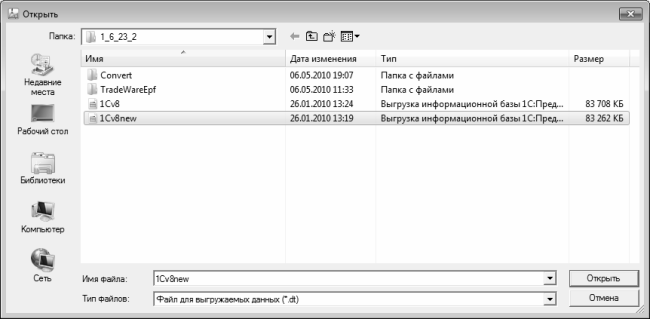
Рис. 1.13. Путь к файлу информационной базы
В данном окне нужно указать путь к файлу информационной базы и нажать кнопку Открыть. После этого на экране откроется запрос-предупреждение (рис. 1.14).
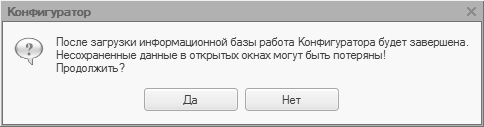
Рис. 1.14. Запрос-предупреждение на продолжение действий
На данный запрос следует ответить утвердительно, нажав кнопку Да. После этого начнется процесс загрузки информационной базы, о чем появится соответствующее информационное сообщение (рис. 1.15).
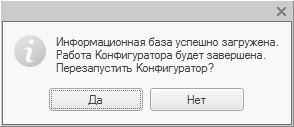
Рис. 1.15. Сообщение об успешной загрузке информационной базы
После нажатия в данном окне кнопки Да Конфигуратор будет автоматически перезапущен. Если при этом появится запрос на конвертацию информационной базы в связи с тем, что она несовместима с текущей версией программы – на него нужно ответить утвердительно. По окончании конвертации программа выдаст соответствующее информационное сообщение (рис. 1.16).
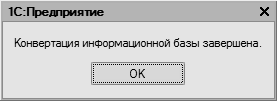
Рис. 1.16. Сообщение об успешном завершении конвертации информационной базы
После нажатия в данном окне кнопки ОК откроется окно Конфигуратора (это может занять определенное время), которое теперь будет выглядеть так, как показано на рис. 1.17.
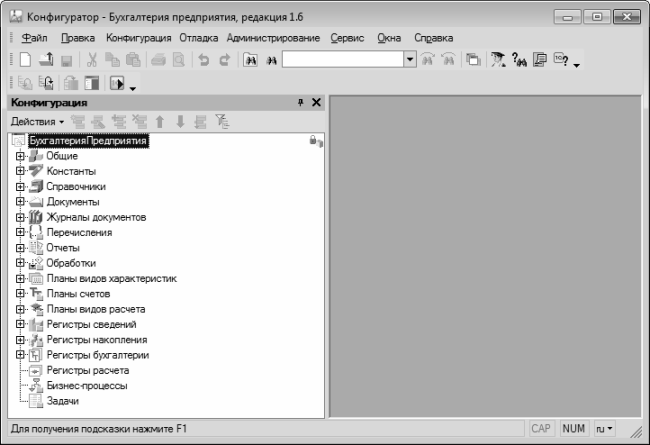
Рис. 1.17. Конфигуратор после загрузки информационной базы
Обратите внимание – в заголовке окна Конфигуратора должно отобразиться наименование и версия текущей конфигурации. Это будет подтверждением тому, что загрузка информационной базы выполнена правильно.
Теперь с помощью команды главного меню Сервис ? 1С Предприятие, вызываемой также нажатием комбинации клавиш Ctrl+F5, можно перейти в режим работы «1С: Предприятие». Если выполнить команду главного меню Справка ? О программе (это можно сделать как в Конфигураторе, так и в прикладном решении), то на экране отобразится окно с информацией о текущей версии технологической платформы и конфигурации (рис. 1.18).
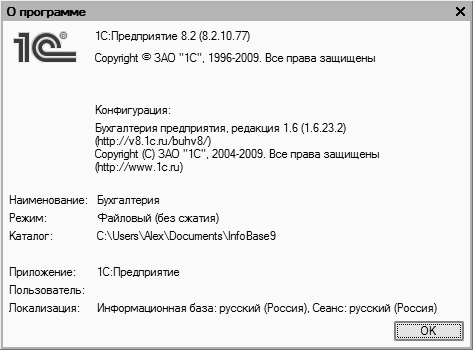
Рис. 1.18. Информация о версии платформы и конфигурации
Теперь вы можете приступать к эксплуатации программы. В следующем разделе мы расскажем об общих правилах работы с программой «1С Бухгалтерия 8», приведем описание основных ее интерфейсов и инструментов.
Более 800 000 книг и аудиокниг! 📚
Получи 2 месяца Литрес Подписки в подарок и наслаждайся неограниченным чтением
ПОЛУЧИТЬ ПОДАРОКДанный текст является ознакомительным фрагментом.
Читайте также
Шаг 9: подумайте и примите решение самостоятельно (проверка готовности!)
Шаг 9: подумайте и примите решение самостоятельно (проверка готовности!) Если бы я спросил своих клиентов, что им нужно, они бы пожелали просто более быструю лошадь. Приписывается Генри Форду Ваша цель – найти людей, с которыми бы вы хотели проводить время и у которых
Как пересчитать налоговую базу по единому налогу
Как пересчитать налоговую базу по единому налогу В случае продажи основных средств, приобретенных после перехода на УСН, ранее установленного срока организация должна пересчитать налоговую базу по единому налогу за весь период эксплуатации такого объекта.Для этого из
Как самостоятельно обнаружить скрытые кузовные проблемы
Как самостоятельно обнаружить скрытые кузовные проблемы Осмотр любого подержанного автомобиля начинается с изучения состояния его кузова и с оценки внешнего вида: нередко уже на этой стадии можно забраковать приглянувшуюся машину.Среди новичков распространено
Пример 9. Коллективным договором предусмотрена оплата дополнительных отпусков. В бухгалтерском учете организации расходы по выплате дополнительных отпусков не уменьшали налоговую базу по налогу на прибыль и были включены в налоговую базу по ЕСН
Пример 9. Коллективным договором предусмотрена оплата дополнительных отпусков. В бухгалтерском учете организации расходы по выплате дополнительных отпусков не уменьшали налоговую базу по налогу на прибыль и были включены в налоговую базу по ЕСН В соответствии со ст. 116
С партнерами или самостоятельно?
С партнерами или самостоятельно? – Прибыль делим 50 на 50. – Я хочу 70! – Ну ладно, 70 на 70! Много лет я работал один, без партнеров. И только недавно у компании «1001 Тур» появились совладельцы, что потребовало от меня капитального перестроения мышления. Без партнеров мне было
5.35. Расходы, не уменьшаемые налоговую базу при УСН
5.35. Расходы, не уменьшаемые налоговую базу при УСН Не принимаются при расчете налогооблагаемой базы по единому налогу, уплачиваемому в связи с применением упрощенной системы налогообложения следующие расходы:– неоплаченные расходы, до момента их оплаты;– оплаченные
Почему важно учиться актуализировать базу?
Почему важно учиться актуализировать базу? Объявления в открытые базы данных размещаются с целью рекламы. Все рекламные тексты приукрашивают реальность. Более того, следует с печалью отметить, что уровень предоставления информации об объектах крайне низкий.Если еще
Инвестиции в информационную безопасность
Инвестиции в информационную безопасность В качестве примера использования методики ТСО для обоснования инвестиций на информационную безопасность (ИБ) рассмотрим проект создания корпоративной системы защиты информации от вирусов и вредоносных апплетов,
Часть II. Бизнес-план. Вы готовы составить его самостоятельно?
Часть II. Бизнес-план. Вы готовы составить его самостоятельно? 2.1. Зачем, кому и когда он нужен? Итак, вы в начале бизнес-пути. И это означает, что вас ждут увлекательные приключения и открытия. Вы узнаете, что нужно делать для вашего бизнеса каждый день, ведь провал многих
Ведите базу данных клиентов
Ведите базу данных клиентов Первое, с чего нужно начинать и что является главной ценностью вашего бизнеса (помимо самого клиента), – это база данных клиентов. Важно понимать, что хорошая, качественная база клиентов – это залог успеха в бизнесе. Чем больше там будет
124. Может ли предприниматель малого и среднего бизнеса самостоятельно управлять маркетингом в своей компании, не привлекая специалистов?
124. Может ли предприниматель малого и среднего бизнеса самостоятельно управлять маркетингом в своей компании, не привлекая специалистов? Мой ответ – да. И примеров тому вокруг более чем достаточно. Но сказать, когда потребуется специалист-маркетер, я не могу. Это очень
Глава 9 Преобразование организации в надежную базу
Глава 9 Преобразование организации в надежную базу Руководитель Investec Asset Management Хендрик Дютуа знал: несмотря на то, что его компания добилась огромных достижений в первые 15 лет существования, ей требовалось дальнейшее развитие, чтобы добиться стабильного успеха
Правило 27. Выбирайте проекты самостоятельно
Правило 27. Выбирайте проекты самостоятельно Когда работаешь над задачами по своему выбору, происходит что-то невероятное: мозг работает словно магнит, он начинает притягивать даже крохотные обрывки информации, способной помочь в решении проблемы или выполнении
Вы можете подключить партнеров
Вы можете подключить партнеров В некоторых случаях для достижения своих коммуникационных целей вам может потребоваться поддержка – причем такая, которую иногда можно получить только от аутсайдера.Поэтому вам может потребоваться партнер, рассматриваемый в большей